Heim >Software-Tutorial >mobile Applikation >So deaktivieren Sie die passwortfreie Zahlung auf Tmall
So deaktivieren Sie die passwortfreie Zahlung auf Tmall
- 王林nach vorne
- 2024-02-05 12:45:071319Durchsuche
PHP-Editor Xigua wird für Sie antworten: Wie kann ich die passwortfreie Zahlung auf Tmall deaktivieren? Die passwortfreie Zahlung ist eine bequeme und schnelle Zahlungsmethode, aber manchmal müssen wir sie möglicherweise schließen, um die Kontosicherheit zu schützen. Die Methode zum Deaktivieren der passwortfreien Zahlung ist sehr einfach. Geben Sie einfach die persönlichen Einstellungen der Tmall-App oder der Webversion ein, suchen Sie nach der Zahlungsverwaltung und klicken Sie dann, um die passwortfreie Zahlung zu deaktivieren. Nach Abschluss ist für jede Zahlung ein Passwort oder eine Verifizierungsmethode erforderlich, um die Zahlungssicherheit zu gewährleisten. Denken Sie daran, Ihre persönlichen Zahlungseinstellungen regelmäßig zu überprüfen, um Ihr Eigentum zu schützen.

So deaktivieren Sie die passwortfreie Zahlung bei Tmall
Der erste Schritt
Nachdem Sie unten rechts in der Tmall-Software auf „Ich“ geklickt haben, klicken Sie oben rechts auf das Einstellungssymbol.
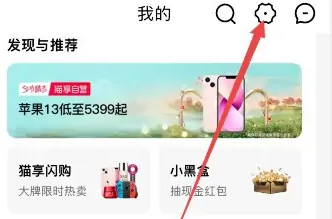
Schritt 2
Klicken Sie auf die Option „Zahlungseinstellungen“.
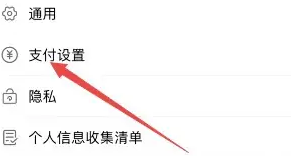
Schritt 3
Klicken Sie auf die Option „Kleiner Betrag ohne Passwortzahlung“.
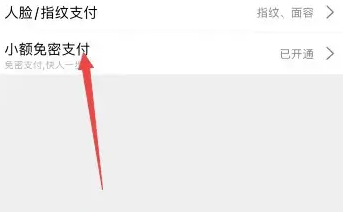
Schritt 4
Klicken Sie auf „Dienst schließen“.
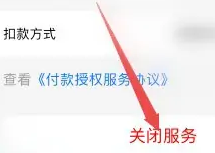
Schritt 5
Klicken Sie auf „Stornierung bestätigen“.

Das obige ist der detaillierte Inhalt vonSo deaktivieren Sie die passwortfreie Zahlung auf Tmall. Für weitere Informationen folgen Sie bitte anderen verwandten Artikeln auf der PHP chinesischen Website!
In Verbindung stehende Artikel
Mehr sehen- Wie fördert die Taote-App den Verkauf? Wie beschleunigt der Taote-Einkauf den Wareneinkauf?
- So legen Sie den Heimatort fest, wenn das Auto kommt. Teilen Sie die Schritte zum Festlegen des Heimatorts, wenn das Auto kommt.
- So aktivieren Sie die Taobao WeChat-Zahlung. Liste der Taobao WeChat-Zahlungsmethoden
- So überspringen Sie das aktuelle Lied in Limonadenmusik. Teilen Sie den Vorgang zum Überspringen des aktuellen Lieds in Limonadenmusik.
- So lösen Sie eine intime Beziehung mit NetEase Cloud Music auf. Überblick über den Prozess zum Auflösen einer intimen Beziehung mit NetEase Cloud Music.

